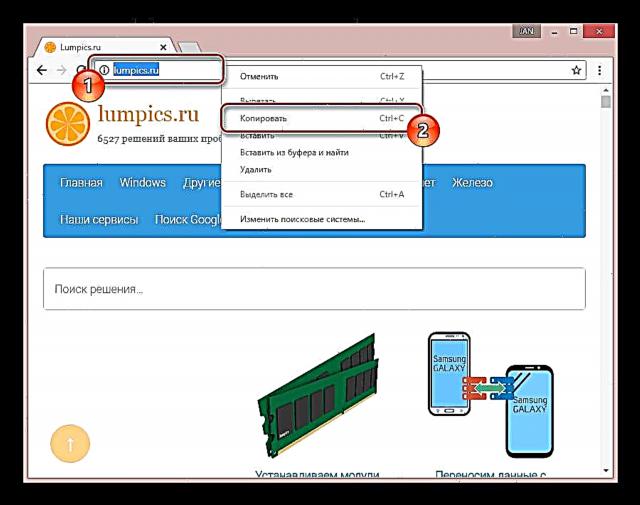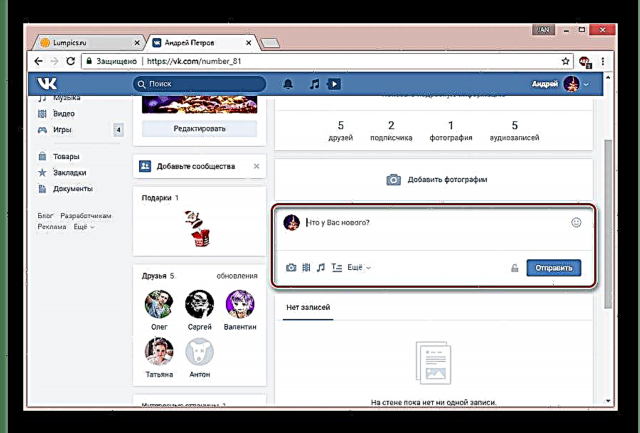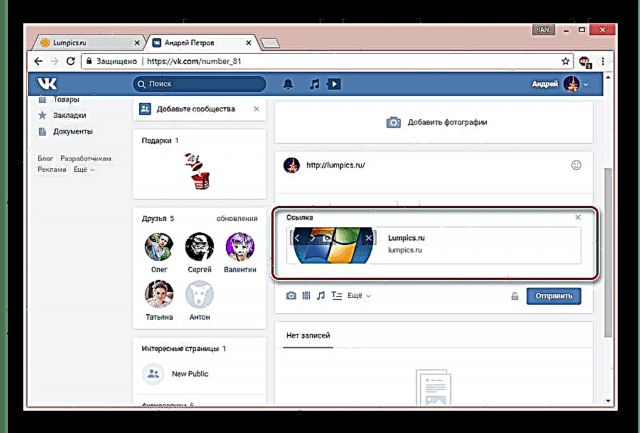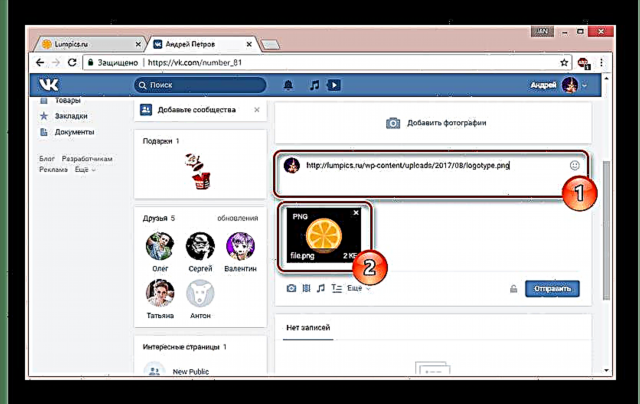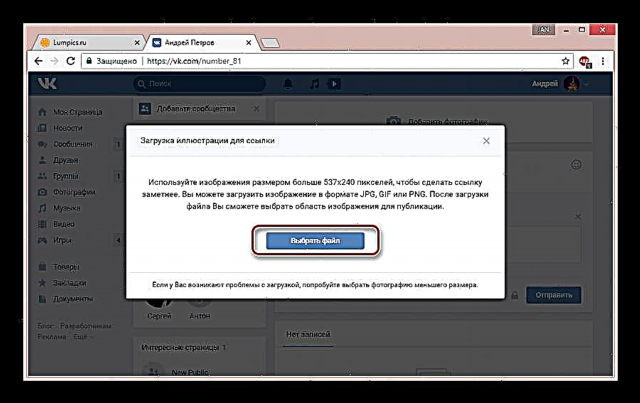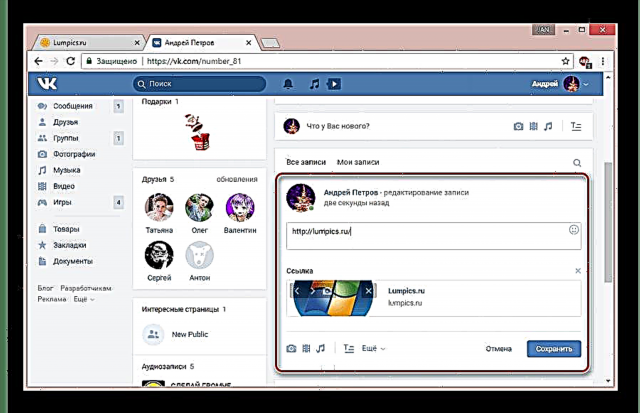ВКонтакте нийгмийн сүлжээнд ихэнхдээ та зураг, бичлэг агуулсан бичлэг хайж олох бөгөөд энэ нь таныг өөр VK сайт эсвэл гуравдагч этгээдийн сайт байсан эсэхээс үл хамааран таныг өөр газар аваачна. Дараа нь, та үүнийг гэртээ хэрхэн хэрэгжүүлэх талаар ярилцах болно.
Зургийг VK-тай холбоорой
Өнөөдрийг хүртэл ийм чимэглэлийг бий болгохын тулд та текст доторх URL-уудыг зааж өгөх функцтэй төстэй ВКонтакте сайтын стандарт функцээр бүрэн хязгаарлагдах боломжтой. Энэ тохиолдолд та үр дүнд тавигдах шаардлагаас хамаарч хэд хэдэн аргыг нэг дор ашиглаж болно.
Мөн үзнэ үү: Холбоос текстийг хэрхэн яаж VK хийх вэ
Арга 1: Шинэ элсэлт
Хувийн профайл ханан дээр болон олон нийтийн тэжээлд хоёуланд нь хэрэгжүүлэх боломжтой тул энэ аргыг цорын ганц түгээмэл арга юм. Нэмж хэлэхэд, та өөр VK хэрэглэгчдийн хуудсан дээр URL бүхий зургийг байрлуулж болох боловч нууцлалын хязгаарлалт байхгүй тохиолдолд.
- Эхлээд та зургийн холбоосыг холбоосыг хөтөчийн хаягийн хэсгээс хуулж аваад бэлдэх хэрэгтэй. Гэсэн хэдий ч бүрэн URL-ийн оронд товчилсон хувилбар нь бас тохиромжтой. Гэхдээ зургийг зөвхөн хүчинтэй хаяг руу хавсаргаж болно гэдгийг анхаарна уу.
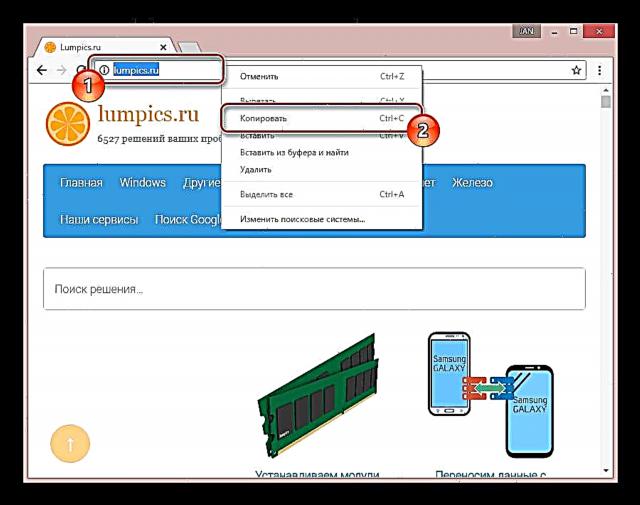
Мөн үзнэ үү: VK холбоосыг хэрхэн богиносгох вэ
Энэ арга болон бусад бүх тохиолдолд угтварыг арилгаж болно. "http" ба "www".
- Шинэ бичлэг үүсгэ, гэхдээ нийтлэх гэж бүү яар.
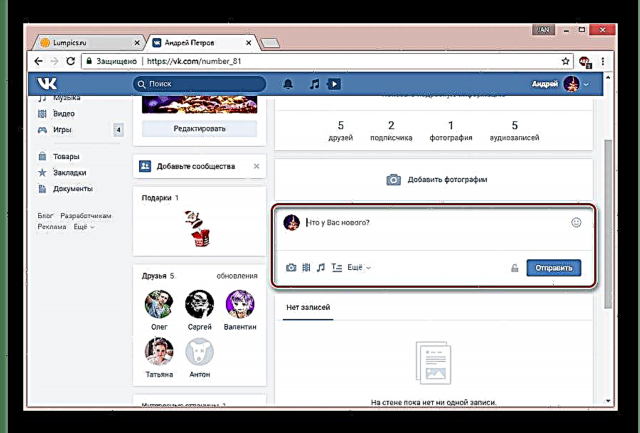
Дэлгэрэнгүй: ВК бичлэг хэрхэн хийх талаар
- Үндсэн текст хайрцгийг урьдчилан хуулбарласан холбоосоор бөглөнө үү.

Хаяг нь санах ойноос яг нэмж оруулах ёстой бөгөөд гараар оруулж болохгүй!
- Одоо бичлэгийн доод хэсэгт автоматаар сонгосон текстийг дүрсэлсэн дүрс бүхий шинэ блок гарч ирнэ.
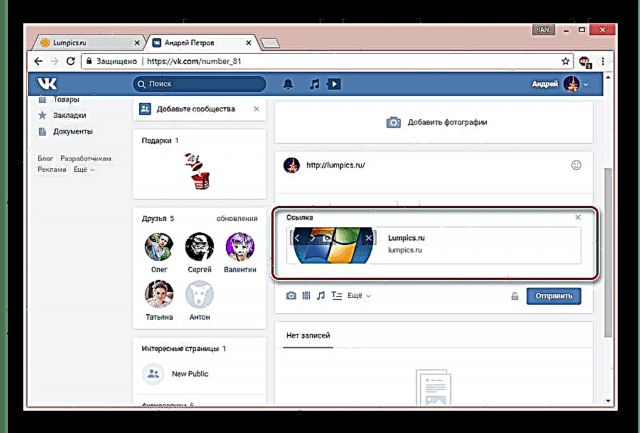
Энэ үед та холбоосын текстийн хувилбарыг арилгах боломжтой.
- Урьдчилан харах боломжийг стандарт хүрээ хэлбэлзлийг ашиглан өөрчилж болно.
- Хэрэв та зураг дээр шууд URL өгсөн бол энэ нь бичлэг дээр ердийн хавсралт хэлбэрээр нэмэгдэх болно.
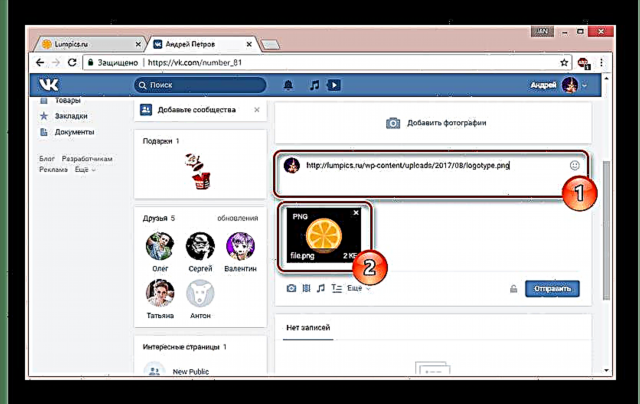
Дэмжигдсэн хостинг хийх видеонуудын хувьд мөн адил юм.
- Урьдчилж харахыг үргэлжлүүлэх бол, дүрс дээр товшино уу "Зургаа сонгоно уу".
- Гарч ирэх цонхон дээр дарна уу "Файл сонгоно уу" мөн хавсаргасан зураг руу чиглүүлэх замыг зааж өгнө.
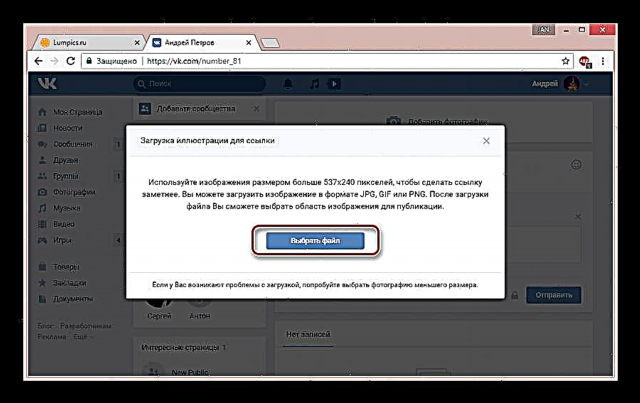
VK сайт нь файлын хэмжээ дээр ямар нэгэн хязгаарлалт тавьдаггүй боловч хамгийн багадаа 537 × 240 пикселийн нарийвчлалтай чимэглэлийг ашиглах нь зүйтэй.
- Татаж авч дууссаны дараа сонгох хэрэгслийг ашиглан зургийн хүссэн хэсгийг сонгоорой.
- Үүний үр дүнд зураг бүхий холбоосыг текст блокийн доор танилцуулах болно.
- Нийтлэгдсэн нийтлэл нь нэмэгдсэн URL болон зургийн тохирох хавсралт хүлээн авна.





Дээр дурдсан бүх зүйлсээс гадна хэд хэдэн нюансуудыг анхаарч үзэх нь зүйтэй юм.
- Хэрэв танд бичлэг засах зөвшөөрөл байгаа бол тэдгээрийг өөрчлөх үедээ холбоосыг шууд оруулж болно.
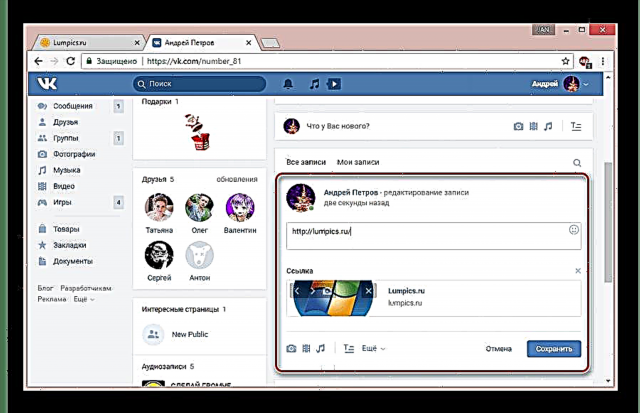
Мөн үзнэ үү: VK бичлэгүүдийг хэрхэн засах
- Шинэ бичлэг үүсгэх, коммент ажиллуулах үед URL бүхий зургийг нийтэлж болно.
- Харилцах цонхны хувьд та холбоосыг бие даан татаж авах эсвэл холбоосыг чимэглэх сонголтыг сонгох боломжгүй болно.


Та ямар ч байсан хамаагүй санаж байгаарай, бичлэгийн график агуулга бүхий нэг холбоосыг хатуу нэмэх боломжтой.
Арга 2: Тэмдэглэл
Хэрэв ямар нэг шалтгааны улмаас эхний сонголт танд тохирохгүй бол та хэсгийг URL-ээр зурагтай нэмж болно "Тэмдэглэл"Байна. Энэ тохиолдолд энэ аргыг зөвхөн профайлын ханан дээр байрлуулсан мэдээний мэдээллийн хүрээнд ашиглахад тохиромжтой.
Мөн үзнэ үү: VK тэмдэглэл үүсгэх, устгах
- Дээрх зааврын дагуу шинэ бичлэг үүсгэх маягт руу очиж тэмдэглэл нэмнэ үү.
- Цонх нээгдсэний дараа Тэмдэглэл үүсгэх үндсэн агуулгыг бэлтгэх.
- Хэрэгслийн самбар дээрээс зохих хэсэгт байрлах зүүн талд товшоод дүрсийг сонгоно уу "Зураг нэмэх".
- Цонхонд "Зураг хавсаргаж байна" товчийг дарна уу "Зураг байршуулах", дараа нь хүссэн дүрслэлийг нээнэ үү.
- Редакторын ажлын талбарт гарч ирэх зургийг дарна уу.
- Зургийн хэмжээ болон өөр текстийн хэмжээтэй холбоотой үндсэн параметрүүдийг тохируулна уу.
- Текст хайрцагт Холбоос Хүссэн хуудасны бүрэн URL-ийг сайтад байрлуул.
- Хэрэв та ВКонтакте вэбсайт дахь тодорхой газрыг зааж өгсөн бол холбоосыг нь богиносгож болно. Гэсэн хэдий ч, энэ талаар бид дараа нь авч үзэх болно wiki тэмдэглэгээ горимыг ашиглах нь хамгийн сайн арга юм.
- Та товчлуурыг ашиглан зураг бэлдэж дуусгах боломжтой Хадгалах.
- Блок дээр дарж редактороос гарна уу. "Тэмдэглэл хадгалах ба хавсаргах".
- Ийм оруулгыг нийтлэсний дараа тэмдэглэлийг харах цонхонд урьд өмнө боловсруулсан дүрс бүхий талбар дээр дарснаар холбоос ажиллаж байгааг шалгаж болно.










Хэрэв та ямар нэгэн бэрхшээлтэй тулгарвал дараах холбоосын ажилд анхаарлаа хандуулах хэрэгтэй бөгөөд энэ нь ийм холбоосын ажилд илүү тогтвортой байдалд хүрэх боломжийг олгоно. Хэрэв энэ нь тус болохгүй бол асуултаа коммент хэсэгт үлдээнэ үү.
Арга 3: Wiki Markup
ВК нийгмийн сүлжээнд вики тэмдэглэгээг зөвхөн тодорхой газруудад ашиглаж болно, энэ нь нийгэмд онцгой ач холбогдолтой юм. Энэ хэлийг ашиглахаасаа өмнө текст, график цэсийг хэрэгжүүлэх боломжтой болсон.
Мөн үзнэ үү: VK цэсийг хэрхэн үүсгэх талаар
Бүлгийн хувьд та функцийг гараар ашиглах хэрэгтэй болно, учир нь энэ нь анх унтраадаг.

Дэлгэрэнгүй: VK wiki хийх
Анхдагч байдлаар, wiki тэмдэглэгээ засах редактор нь бидний хоёр дахь аргаар харуулсантай бүрэн нийцэж байна. Ганц ялгаа нь дибаг хийх, хандалтыг хянах зориулалттай тусгайлан боловсруулсан нэмэлт хэсгүүд юм.
- Дүрсийг ашигла "Зураг нэмэх" Хэрэв та дэвшилтэт тэмдэглэгээний тохиргоог сонирхож чадахгүй байгаа бол дээр дурьдсан аргыг ашиглан URL-ийн зургийг нэмнэ үү.
- Үгүй бол багаж самбар дээрх гарын үсэг бүхий дүрсийг сонгоно уу "Wiki тэмдэглэх горим".

Энэ горим дахь бүх агуулгыг вики тэмдэглэгээний хэлний синтакс дээр үндэслэн нэмэх ёстой.
- Чимэглэлийг ачаалахад тохиромжтой бол товчлуур дээр дарна уу "Зураг нэмэх".

Та өмнө нь VK сайтад байршуулсан, аль ч цомогт хадгалсан зургийг ашиглаж болно.
- Зургийг татаж авсны дараа автоматаар үүсгэгдсэн код нь редакторын ажлын хэсэгт гарч ирнэ.
[[фотоXXX_XXX | 100x100px; noborder |]] - Хэрэглэгчийг өөрчлөхгүйгээр зураг нь бүрэн дэлгэцийн горимд нээгдэнэ.
- Манай жишээнд нийцүүлэн босоо мөрний дараа та холбоосыг нэмж болно.
| 100x100px; noborder | таны холбоос]] - Та холбоос дээр дарж кодын функцийг шалгаж болно "Урьдчилж харах" хүссэн зураг таны заасан хуудас руу дахин чиглүүлж буй эсэхийг шалгаарай.
- Ирээдүйд бүлэгт зочлогчид линкийг ашиглах боломжтой болно.






ВКонтакте сайтын дотоод хуудсыг тодруулахдаа URL хаягийг богиносгож, зөвхөн домайн нэрийг үл тоомсорлож, өвөрмөц танигч бүхий хэсгүүдийн нэрийг үлдээж болно.

Үзүүлэлт нь дараах товчлолуудыг ашиглахыг зөвшөөрдөг.
Idxxx- хэрэглэгчийн хуудас;Хуудас-XXX_XXX- wiki байрлуулах хэсэг;Сэдэв-XXX_XXX- хэлэлцүүлэг бүхий хуудас;КлубXXX- бүлэг;Нийтийн XXX- олон нийтийн хуудас;Зураг-XXX_XXX- гэрэл зураг;Видео-XXX_XXX- видео;Аппсxx- өргөдөл.
Мэдэх, мэдээлэл дутахад бэрхшээлтэй тулгарвал албан ёсны бүлэгт вики тэмдэглэгээний хэлний синтаксийг судалж үзээрэй.
Нийтлэлийн явцад нөлөөлсөн функцийг зөвхөн VK сайтын бүрэн хувилбар дээр ашиглах боломжтой боловч эцсийн үр дүнг гар утасны програмаас авах боломжтой хэвээр байна. Зурган дээрх холбоосыг амжилттай нэмж авахад хангалттай мэдээлэл өгөхөөс илүү хангалттай мэдээлэл байгаа тул энэ өгүүллийг төгсгөв.